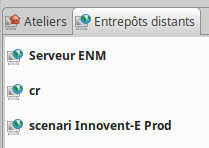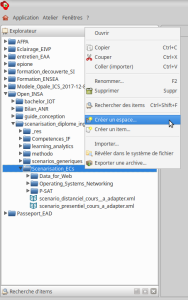Installer Scenari et paramétrage serveur
A faire avant la première utilisation
ProcédureInstallation et configuration Scenari⚓
Objectif ?⚓
Installer Scenari et paramétrer accès au serveur
Télécharger et installer ScenariChain
Installez LibreOffice 5.0 pour les publications papier
Pour certains modèles, il peut être nécessaire d'installer LibreOffice 5.0 pour⚓
Utiliser des générateurs papier
Inclure des ressources OpenDocument (ODG, ODS, ODF...) au sein de vos contenus.
Créer un espace de travail dédié à cet EC
Configurer accès au serveur mutualisé (à faire lors de la première utilisation)
Pour configurer l'accès au serveur distant, cliquer sur "
Ajouter un entrepôt distant"Configurer les paramètres d'accès aux entrepôts
Saisir l'URL serveur : https://innovente.scenari.eu/~~chain
Saisir le titre/nom du serveur (choix libre)
Saisir l'identifiant (celui attribué individuellement)
Saisir le mot de passe (celui attribué)
Configurer le proxy sous scenari
Réglages réseau⚓
Si vous êtes dans un réseau sécurisé par un proxy, aller sur "
paramétrer la connexion internet".Saisir les paramètres de votre proxy (voir admin réseau)
Hors réseau sécurisé⚓
Si vous êtes en dehors du réseau de votre institution, aller dans "paramétrer la connexion internet".
Cocher "
pas de proxy".Affichage du serveur⚓
Le serveur mutualisé devient disponible (avec le nom que vous lui avez attribué) dans la fenêtre "Entrepôts distants"